Arduino IDE विंडोज, मैक और लिनक्स पर उपलब्ध एक क्रॉस प्लेटफॉर्म सॉफ्टवेयर है। Arduino भाषा जो C++ से व्युत्पन्न है, का उपयोग IDE का उपयोग करके Arduino बोर्डों को प्रोग्राम करने के लिए किया जाता है।
एक शुरुआत के रूप में Arduino का उपयोग कैसे शुरू करें:
इस गाइड में हम आपको बताएंगे कि अपने Arduino बोर्ड की मदद से अपना पहला प्रोग्राम कैसे लिखें। जो तुम्हे चाहिए वो है:
- Arduino बोर्ड (UNO)
- यूएसबी बी केबल
- एक कंप्यूटर या लैपटॉप
- Arduino IDE या Arduino सॉफ़्टवेयर

नीचे दिए गए चरणों का पालन करके, आप अपना खुद का प्रोग्राम लिख सकते हैं। चलो शुरू करें:
स्टेप 1: आपके Arduino बोर्ड के साथ संवाद करने के लिए हमें ऐसे सॉफ़्टवेयर की आवश्यकता है जो हमारे कोड को बाइनरी फ़ाइलों में परिवर्तित करता है जिसे हमारे Arduino बोर्ड द्वारा समझा जा सकता है। आपको Arduino IDE डाउनलोड करने की आवश्यकता है ताकि हम आगे बढ़ सकें। अगर आप Arduino IDE को डाउनलोड और इंस्टॉल करना चाहते हैं, तो क्लिक करें यहां .
जैसा कि हमने अभी Arduino IDE डाउनलोड कर लिया है, हम चरण 2 पर आगे बढ़ेंगे।
चरण दो: Windows कुंजी दबाकर और Arduino IDE टाइप करके या IDE सॉफ़्टवेयर आइकन पर डबल-क्लिक करके प्रारंभ मेनू से Arduino IDE लॉन्च करें। विंडो खुलेगी जो कुछ इस तरह दिखेगी।
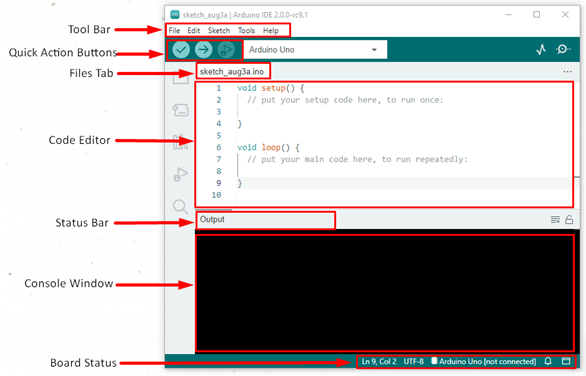
यहाँ मैंने Arduino IDE का पूरा इंटरफ़ेस दिखाया है।
चरण 3: अगला कदम सही Arduino बोर्ड का चयन करना होगा; यह सब इस बात पर निर्भर करता है कि आप IDE में अपने Arduino बोर्ड का चयन करने के लिए किस बोर्ड का उपयोग कर रहे हैं:
के लिए जाओ टूल्स>बोर्ड>Arduino AVR बोर्ड्स - अब आप जिस भी बोर्ड का इस्तेमाल कर रहे हैं उसे सेलेक्ट करें।
अपने बोर्ड के सही मॉडल का चयन करना याद रखें यदि आप गलती से गलत बोर्ड का चयन करते हैं तो आईडीई संकलन त्रुटि देगा।
चरण 4: अब तक आपने अपने बोर्ड का चयन कर लिया है, यह आईडीई को यह बताने का समय है कि आपने अपने पीसी के किस यूएसबी पोर्ट को अपने Arduino बोर्ड से जोड़ा है। पोर्ट चयन के लिए, यहां जाएं: टूल्स> पोर्ट्स> (पोर्ट-नंबर चुनें)।
सही सीरियल पोर्ट का चयन करना महत्वपूर्ण है अन्यथा आपका कोड Arduino बोर्ड में बर्न नहीं हो पाएगा।
पहला Arduino कोड कैसे लिखें
हमने अपना IDE स्थापित किया है और Arduino और PC के बीच कनेक्शन बनाने का काम किया है। अब हम पहला कोड लिखने की दिशा में आगे बढ़ेंगे।
सभी Arduino प्रोग्राम समान संरचना का पालन करते हैं। हम Arduino प्रोग्राम को तीन भागों में विभाजित कर सकते हैं:
- कोड संरचना
- चर और स्थिरांक
- कार्यों
Arduino कोड संरचना में और दो मुख्य भाग हैं:
सेटअप () फ़ंक्शन: इस फ़ंक्शन का उद्देश्य यह है कि जब एक स्केच शुरू होता है तो यह पिन मोड, वेरिएबल्स को इनिशियलाइज़ करता है और आपके प्रोग्राम में उपलब्ध लाइब्रेरी का उपयोग करना शुरू करता है। यह पूरी संकलन प्रक्रिया के दौरान केवल एक बार चलता है।
लूप () फ़ंक्शन: लूप () फ़ंक्शन का उपयोग के बाद किया जाता है स्थापित करना() फ़ंक्शन को इनिशियलाइज़ किया जाता है, जैसा कि नाम से पता चलता है कि लूप () फ़ंक्शन तब तक चलता रहेगा जब तक कि इसे Arduino बोर्ड को सक्रिय रूप से नियंत्रित करने के लिए उपयोग नहीं किया जाता है।
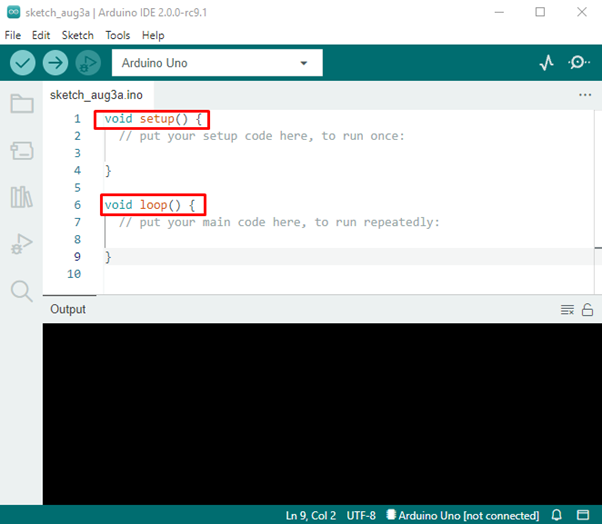
Arduino प्रोग्राम उदाहरण
एक उदाहरण के रूप में, हम उदाहरण खंड से एलईडी प्रोग्राम में निर्मित Arduino का उपयोग करेंगे। इस स्केच का उपयोग करके, हम Arduino प्रोग्राम की मूल बातें समझने की कोशिश करेंगे।
एलईडी ब्लिंकिंग स्केच आयात करने के लिए इन चरणों का पालन करें:
के लिए जाओ फ़ाइलें>उदाहरण>01.मूल बातें>ब्लिंक , एक नई विंडो खुलेगी जिसमें हमें इसका एक स्केच दिखाया जाएगा एलईडी ब्लिंकिंग कार्यक्रम।

जैसा कि हम स्केच में देख सकते हैं कि हमने इनिशियलाइज़ किया है स्थापित करना() फ़ंक्शन यह केवल एक बार चलेगा।
| 4 | पिनमोड (LED_BUILTIN, OUTPUT); | यह बिल्ट इन एलईडी पिन को हमारे आउटपुट के रूप में सेट करेगा। |
इसके बाद फंदा() फ़ंक्शन प्रारंभ किया गया है, यह बार-बार चलेगा:
| 8 | digitalWrite (LED_BUILTIN, हाई); | यह एलईडी चालू करेगा |
| 9 | देरी (1000); | यह एक सेकंड का विराम देगा |
| 10 | digitalWrite (LED_BUILTIN, LOW); | यह एलईडी बंद कर देगा |
| ग्यारह | देरी (1000); | एक सेकंड का विराम दें |
DigitalWrite () और देरी () कार्यों के बारे में पढ़ें – कैसे उपयोग करें Arduino DigitalWrite () और कैसे Arduino विलंब फ़ंक्शन काम करता है।
त्वरित कार्रवाई बटन का उपयोग करके, प्रोग्राम को Arduino पर अपलोड करें।
प्रोग्राम आउटपुट
हम अपने आउटपुट के रूप में Arduino बोर्ड पर एक अंतर्निहित एलईडी ब्लिंकिंग देख सकते हैं:

निष्कर्ष
यह इस लेख का अंत हो सकता है लेकिन यह Arduino के साथ आपकी नई यात्रा की शुरुआत है।
Arduino के साथ कोड लिखना हमेशा मज़ेदार होता है और शुरुआती लोगों के लिए सीखने का एक बढ़िया अवसर होता है। हमने एलईडी ब्लिंकिंग का अपना पहला कोड लिखा है, आप अन्य उदाहरणों को भी आजमा सकते हैं और अपने प्रोग्रामिंग ज्ञान को बढ़ा सकते हैं।